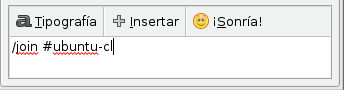NuevosUsuarios
|
Size: 2831
Comment:
|
Size: 2905
Comment:
|
| Deletions are marked like this. | Additions are marked like this. |
| Line 5: | Line 5: |
| * Es muy importante que primero se considere leer el [[ChileanTeam/General/CodigodeConducta|Código de Conducta Ubuntu]] para conocer el cómo trabajamos. | * Es muy importante que primero se considere leer el [[ChileanTeam/General/CodigoDeConducta|Código de Conducta Ubuntu]] para conocer el cómo trabajamos. |
| Line 9: | Line 9: |
| El primer lugar donde se puede mirar el archivo de ayuda en su copia de Ubuntu. | El primer lugar donde se puede mirar el archivo de ayuda en su copia de CD de Ubuntu. |
| Line 11: | Line 11: |
| * Desde el menú en la parte superior de la pantalla, haga clic en '''Sistema > Ayuda'''. * En el campo de búsqueda, escriba una palabra en referencia a lo que está buscando, por ejemplo: correo electrónico, o instalar programas. * Haga clic en un tema, en la ventana, con la información que usted necesita. |
1 Desde el menú en la parte superior de la pantalla, haga clic en '''Sistema > Ayuda'''. 2 En el campo de búsqueda, escriba una palabra en referencia a lo que está buscando, por ejemplo: correo electrónico, o instalar programas. 3 Haga clic en un tema, en la ventana, con la información que usted necesita. |
| Line 16: | Line 16: |
La comunidad [[ChileanTeam|Ubuntu Chile]] está comprometida en ayudar a encontrar respuestas! |
''La comunidad [[ChileanTeam|Ubuntu Chile]] está comprometida en ayudar a encontrar respuestas'' |
| Line 20: | Line 18: |
| * Hay un manual en línea disponible en https://help.ubuntu.com/ (en inglés), aunque existe el [[ChileanTeam/MU|ManualUbunutero]], confeccionado por integrantes de la comunidad, y en continuo mejoramiento. | * Hay un manual en línea disponible en https://help.ubuntu.com/ (en inglés), aunque existe el {*} '''[[ChileanTeam/MU|ManualUbunutero]]''', confeccionado, con mucha entrega, por integrantes de [[ChileanTeam|nuestra comunidad]], y está en continuo mejoramiento. |
| Line 27: | Line 25: |
| 2. La primera vez que se abre, se le pedirá que añada una cuenta. 3. Haga clic en el botón Agregar y, a continuación, en el protocolo, seleccione el menú [[ChileanTeam/IRC|IRC]]. |
2. La primera vez que se abre, se le pedirá que añada una cuenta. 3. Haga clic en el botón Agregar y, a continuación, en el protocolo, seleccione el menú [[ChileanTeam/General/IRC|IRC]]. |
| Line 30: | Line 28: |
| {{attachment:IRC-1.png}} | {{attachment:IRC-1.png}} |
| Line 44: | Line 42: |
| * Para conocer lo que es IRC, ingrese al enlace relacionado '''[[ChileanTeam/IRC|IRC]]'''. |
* Para conocer lo que es IRC, ingrese al enlace relacionado '''[[ChileanTeam/General/IRC|IRC]]'''. |
Bienvenido Nuevo Usuario a Ubuntu
Contenidos |
Es muy importante que primero se considere leer el Código de Conducta Ubuntu para conocer el cómo trabajamos.
Hay un montón de lugares en los cuáles usted, como usuario, puede encontrar ayuda, desde agregar una impresora, hasta la instalación de nuevas aplicaciones.
El primer lugar donde se puede mirar el archivo de ayuda en su copia de CD de Ubuntu.
1 Desde el menú en la parte superior de la pantalla, haga clic en Sistema > Ayuda. 2 En el campo de búsqueda, escriba una palabra en referencia a lo que está buscando, por ejemplo: correo electrónico, o instalar programas. 3 Haga clic en un tema, en la ventana, con la información que usted necesita.
Buscar Ayuda En Línea
La comunidad Ubuntu Chile está comprometida en ayudar a encontrar respuestas
Usted puede visitar http://foros.ubuntu-cl.org/ y después hacer sus preguntas.
Hay un manual en línea disponible en https://help.ubuntu.com/ (en inglés), aunque existe el
 ManualUbunutero, confeccionado, con mucha entrega, por integrantes de nuestra comunidad, y está en continuo mejoramiento.
ManualUbunutero, confeccionado, con mucha entrega, por integrantes de nuestra comunidad, y está en continuo mejoramiento.
Soporte intermedio de la comunidad
Si desea soporte instantáneo de chat, por favor, siga estas instrucciones. Usted debería tener ya instalado Ubuntu.
Haga clic en Aplicaciones > Internet > Cliente de mensajería de Internet Pidgin
- La primera vez que se abre, se le pedirá que añada una cuenta.
Haga clic en el botón Agregar y, a continuación, en el protocolo, seleccione el menú IRC.
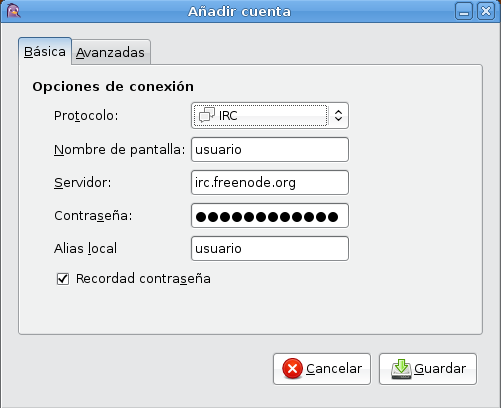
- Escriba su nombre de pantalla deseado para la sesión de chat. Usted puede dejar todo como está.
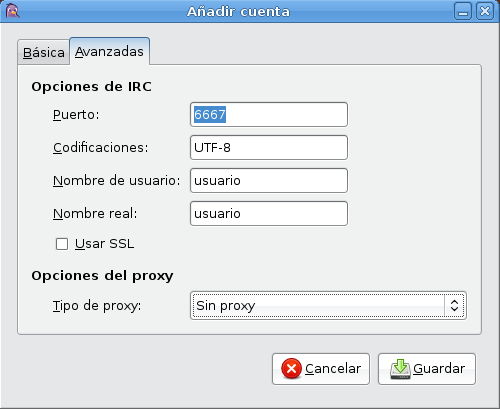
- Haga clic en Guardar. Si ve una casilla que dice "Habilitado" por encima de ella, asegúrese de que está activada.
- Usted será conectado a los servidores de chat Ubuntu, a partir de la cual usted puede tener dos opciones:
- Usted puede unirse a la genérica Ubuntu canal, donde cientos de personas que se encuentran disponibles dispuestos a ayudarlo.
Para ello, escriba /join #ubuntu-cl (join, de unirse) una vez que está conectado.
Usted también puede unirse al canal en español, escribiendo /join #ubuntu-es, y siempre dando la órden enter ó intro.
- Usted puede unirse a la genérica Ubuntu canal, donde cientos de personas que se encuentran disponibles dispuestos a ayudarlo.
- Pregunte lo que desee.
Para conocer lo que es IRC, ingrese al enlace relacionado IRC.
ChileanTeam/NuevosUsuarios (last edited 2009-07-03 07:28:51 by pc-196-92-161-190)